خوش آموز درخت تو گر بار دانش بگیرد، به زیر آوری چرخ نیلوفری را
نحوه تغییر ضخامت و پهنای اسکرول بار در ویندوز 10/11
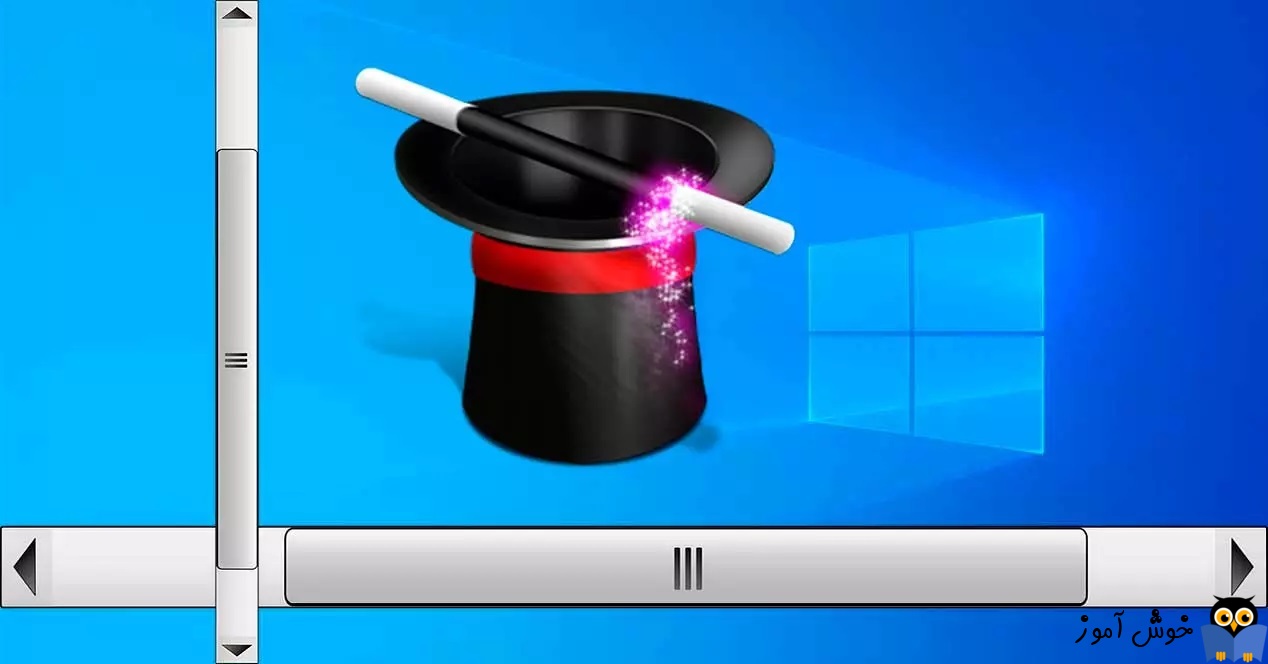
نوار اسکرول یک نوار عمودی یا افقی است که هنگام پیمایش محتوا ظاهر می شود. در کناره های صفحه و بعضا در قسمت انتهایی در پایین صفحه هم ظاهر می شود. بهطور پیشفرض، ویندوز 11 نوارهای اسکرول را زمانی که استفاده نمیشوند بهطور خودکار پنهان میکند.

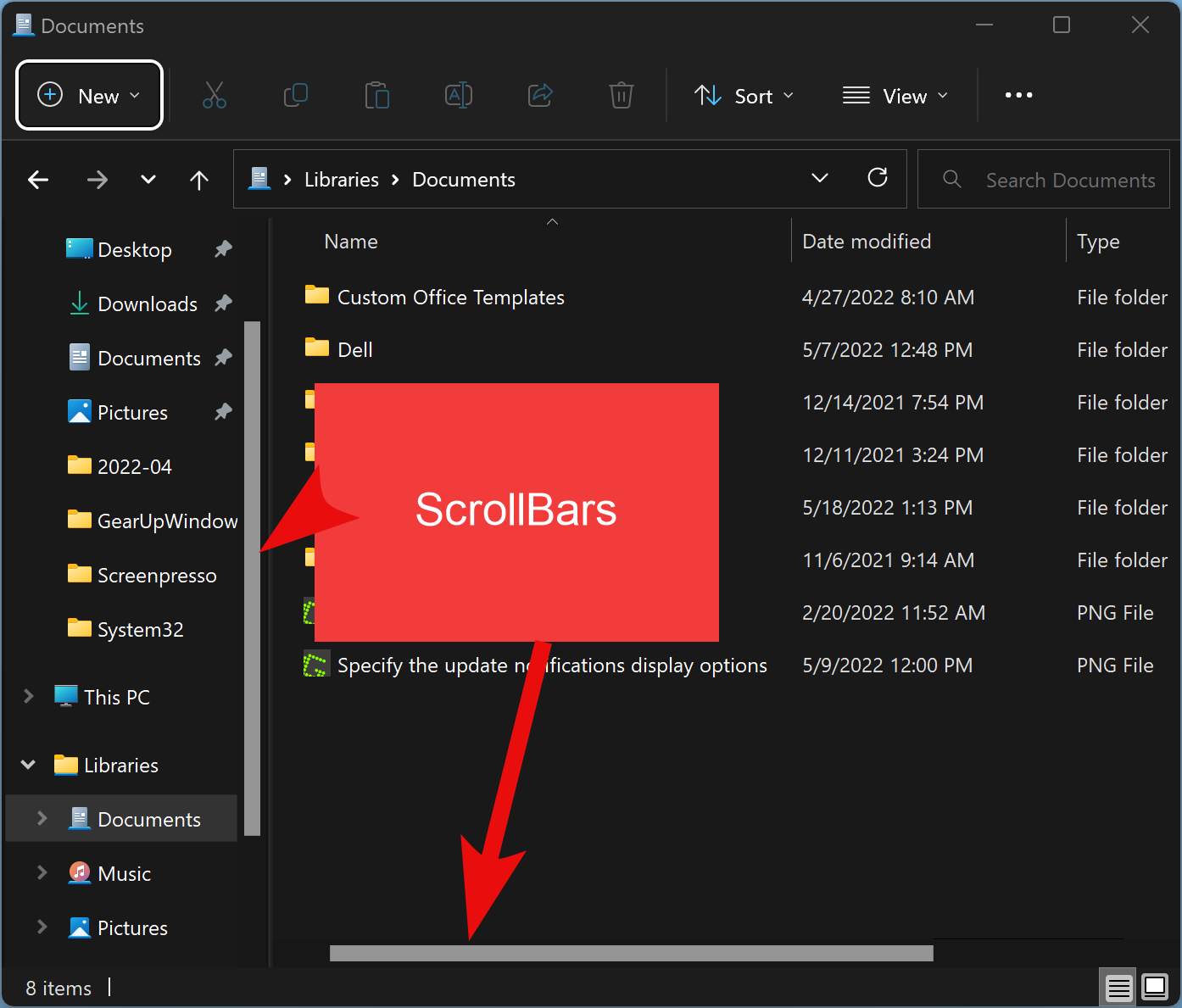
پهنا یا ضخامت این نوار اسکرول شاید برای همه مناسب نباشد. مثلا اگر سیستم شما یک سیستم تاچ باشد و شما فردی با انگشتان ضخیم باشید، برای اسکرول ساده تر شاید نیاز ببینید که ضخامت و پهنای اسکرول را کم یا زیاد کنید.
تغییر پهنا و ضخامت اسکرول در ویندوز 10/11 از طریق رجيستري ويندوز امکان پذیر است. پیش از اقدام به هر کاری در رجیستری، حتما از آن بک آپ بگیرید.
سپس مسیر زیر را در رجیستری دنبال کنید:
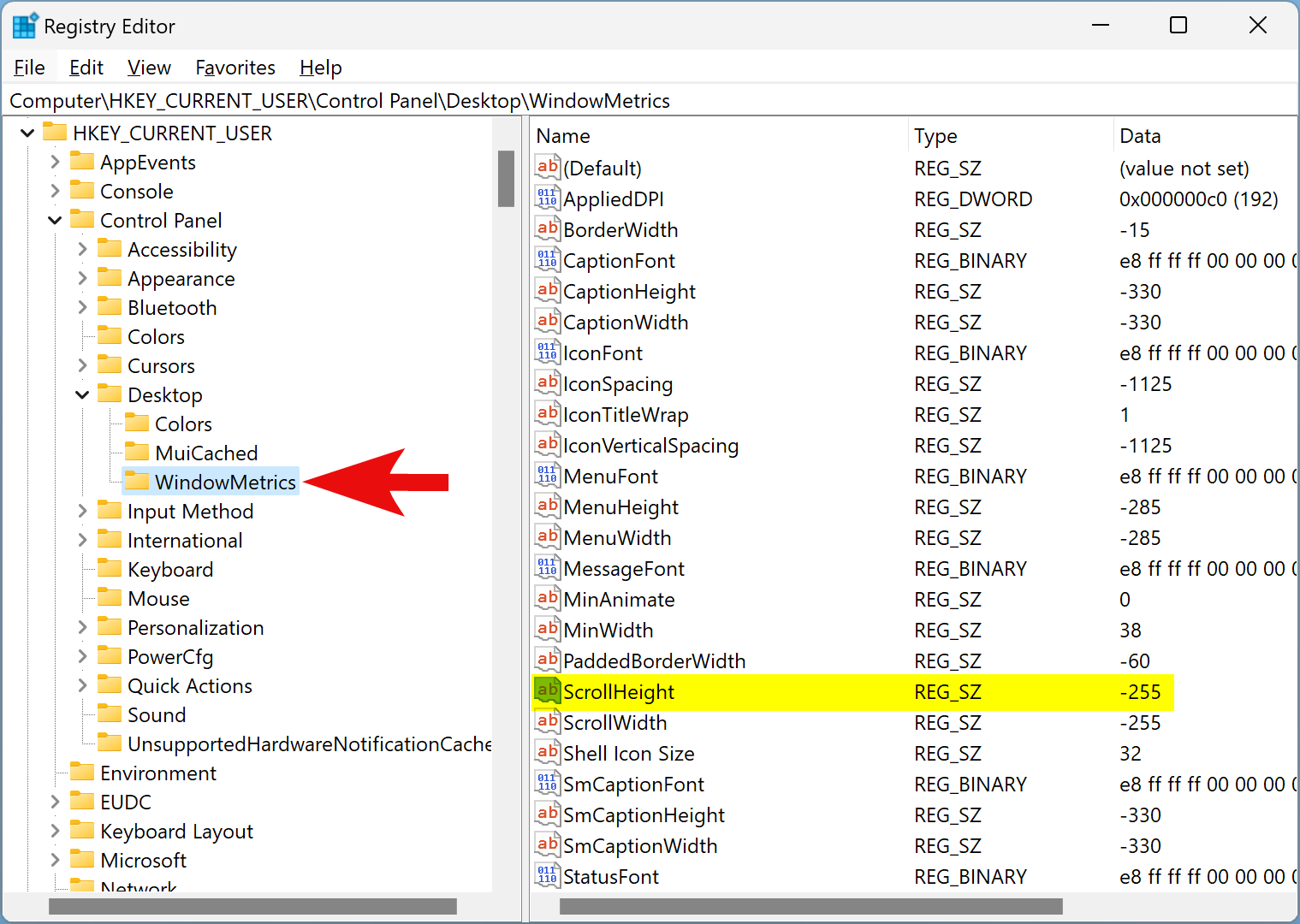
پس از انتخاب فولدر WindowsMetrics، در قسمت مقابل مقدار ScrollHeight را مشاهده خواهید کرد. بصورت پیشفرض مقدار آن برابر با 255- است. شما می توانید مقدار 500- را وارد کنید تا عرض آن تقریباً دو برابر شود. با این حال، می توانید تا 1500- آن را مقداردهی کنید. هرچه این مقدار بیشتر باشد، نوار اسکرول دارای ضخامت بیشتر می شود.
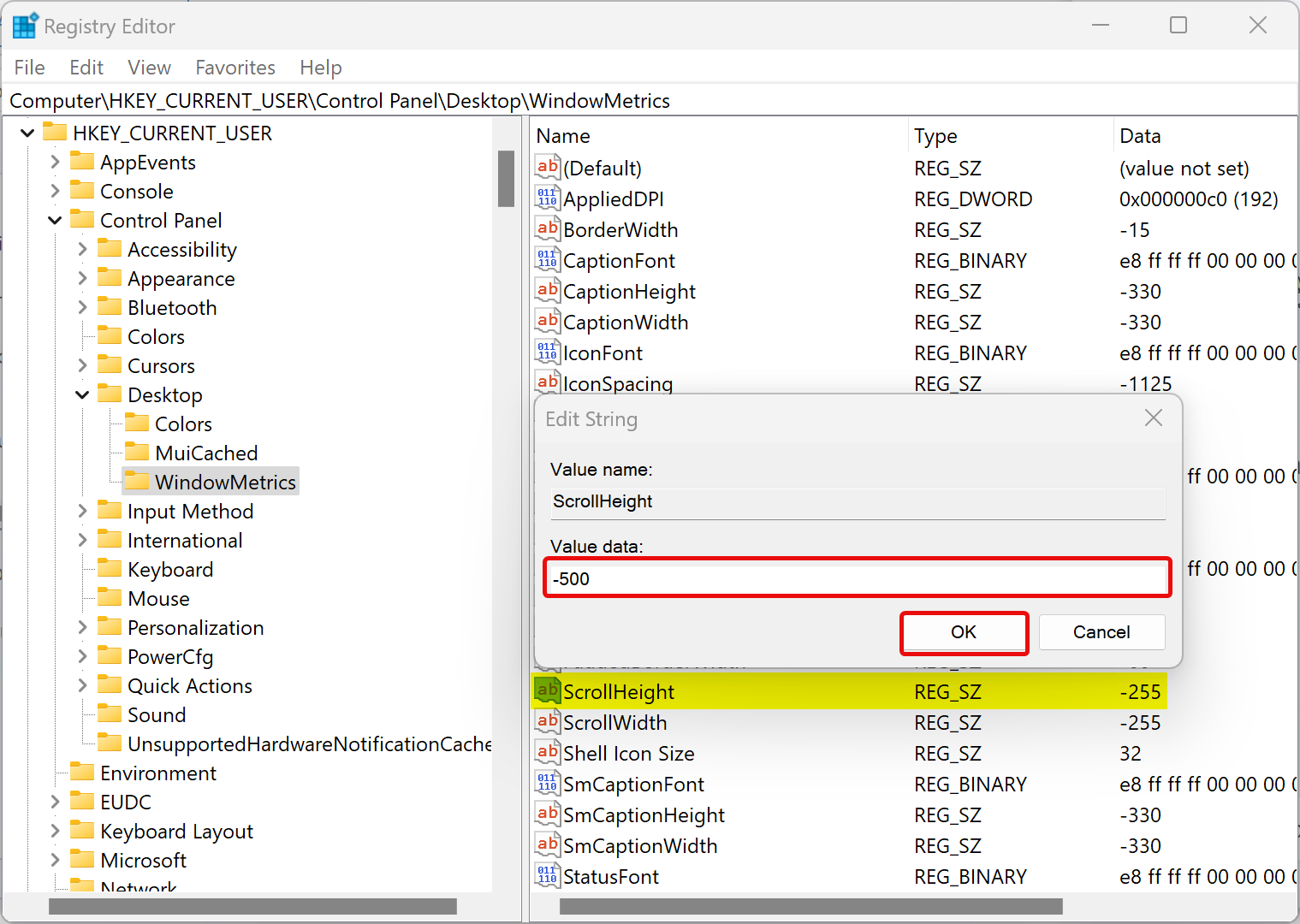
سپس به سراغ ScrollWidth بروید و همین قضیه هم برای این مقدار صادق است. آن را هم مقدار دهی کرده و فرم را ok کنید.
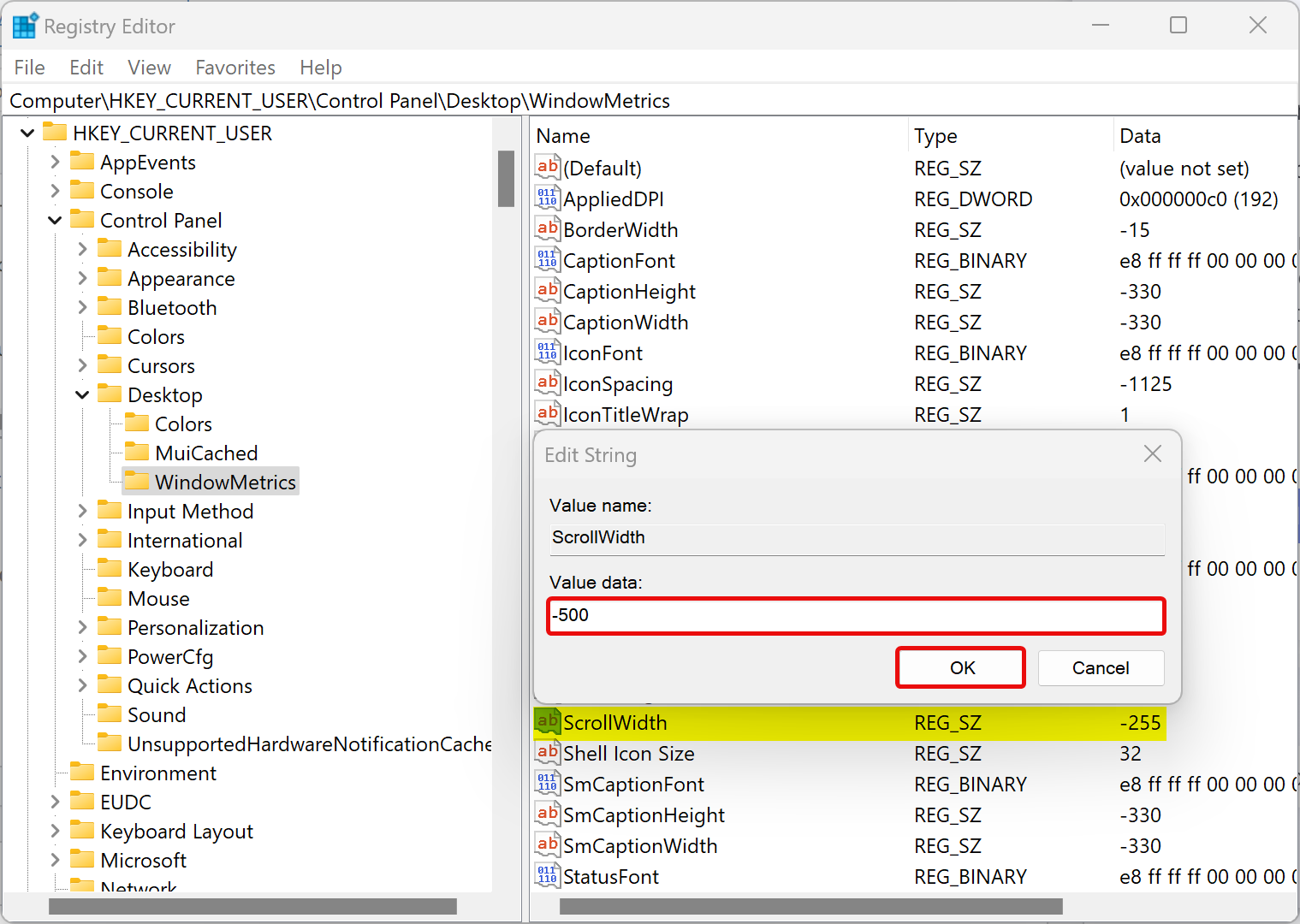
حالا از رجیستری خارج شده و برای اعمال تغییرات سیستم را ریستارت کنید.

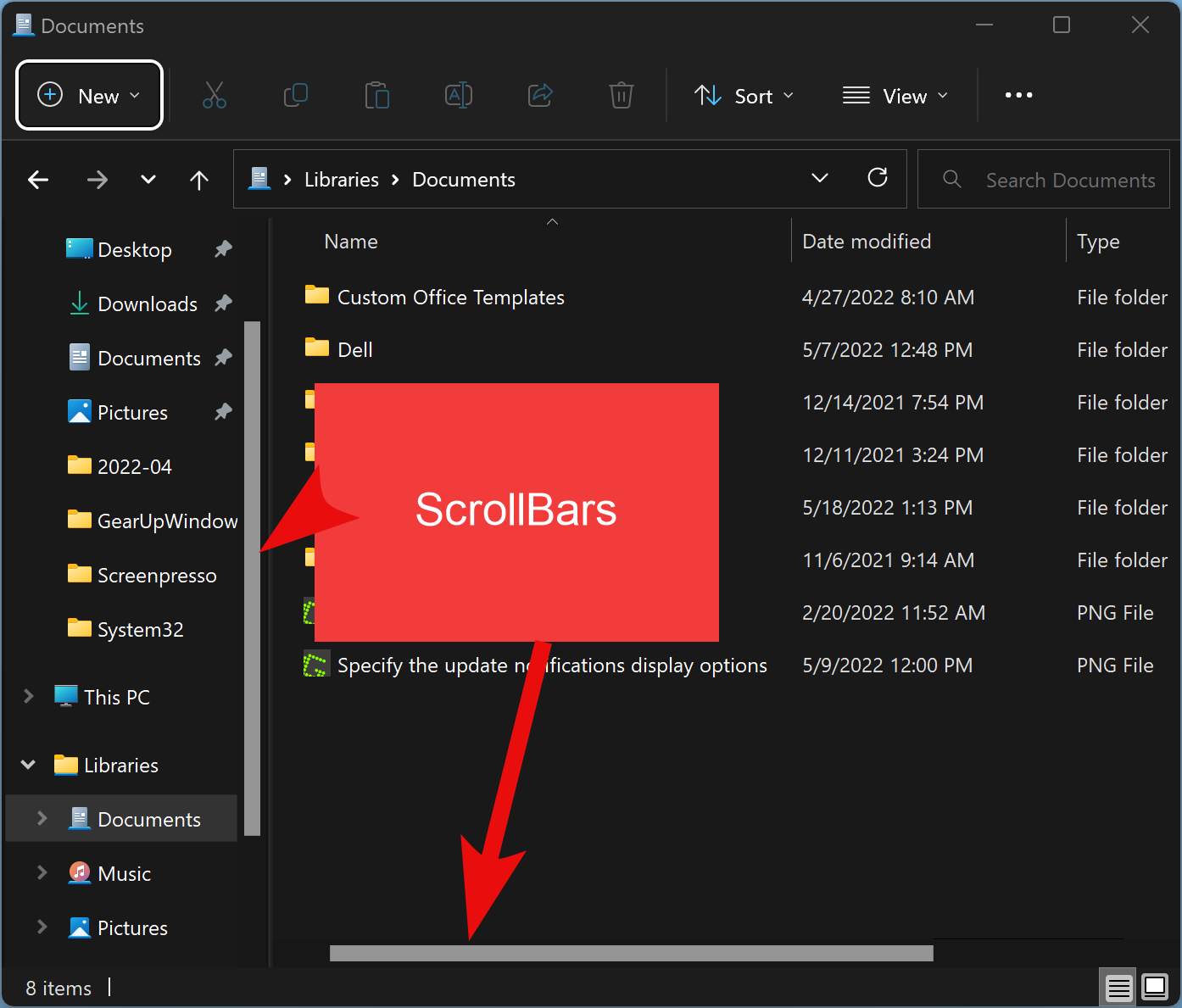
پهنا یا ضخامت این نوار اسکرول شاید برای همه مناسب نباشد. مثلا اگر سیستم شما یک سیستم تاچ باشد و شما فردی با انگشتان ضخیم باشید، برای اسکرول ساده تر شاید نیاز ببینید که ضخامت و پهنای اسکرول را کم یا زیاد کنید.
تغییر پهنا و ضخامت اسکرول در ویندوز 10/11 از طریق رجيستري ويندوز امکان پذیر است. پیش از اقدام به هر کاری در رجیستری، حتما از آن بک آپ بگیرید.
سپس مسیر زیر را در رجیستری دنبال کنید:
HKEY_CURRENT_USER\Control Panel\Desktop\WindowMetrics
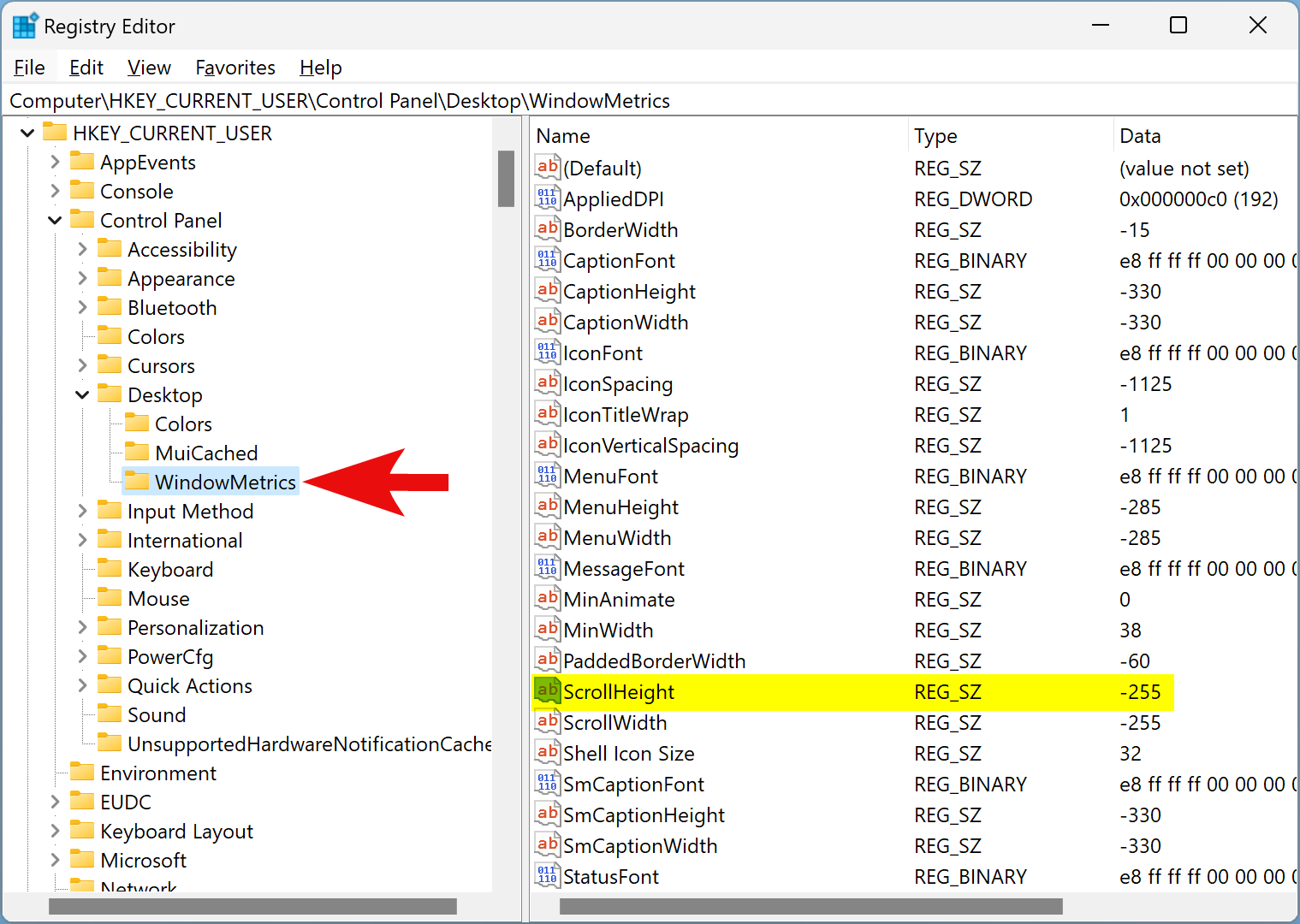
پس از انتخاب فولدر WindowsMetrics، در قسمت مقابل مقدار ScrollHeight را مشاهده خواهید کرد. بصورت پیشفرض مقدار آن برابر با 255- است. شما می توانید مقدار 500- را وارد کنید تا عرض آن تقریباً دو برابر شود. با این حال، می توانید تا 1500- آن را مقداردهی کنید. هرچه این مقدار بیشتر باشد، نوار اسکرول دارای ضخامت بیشتر می شود.
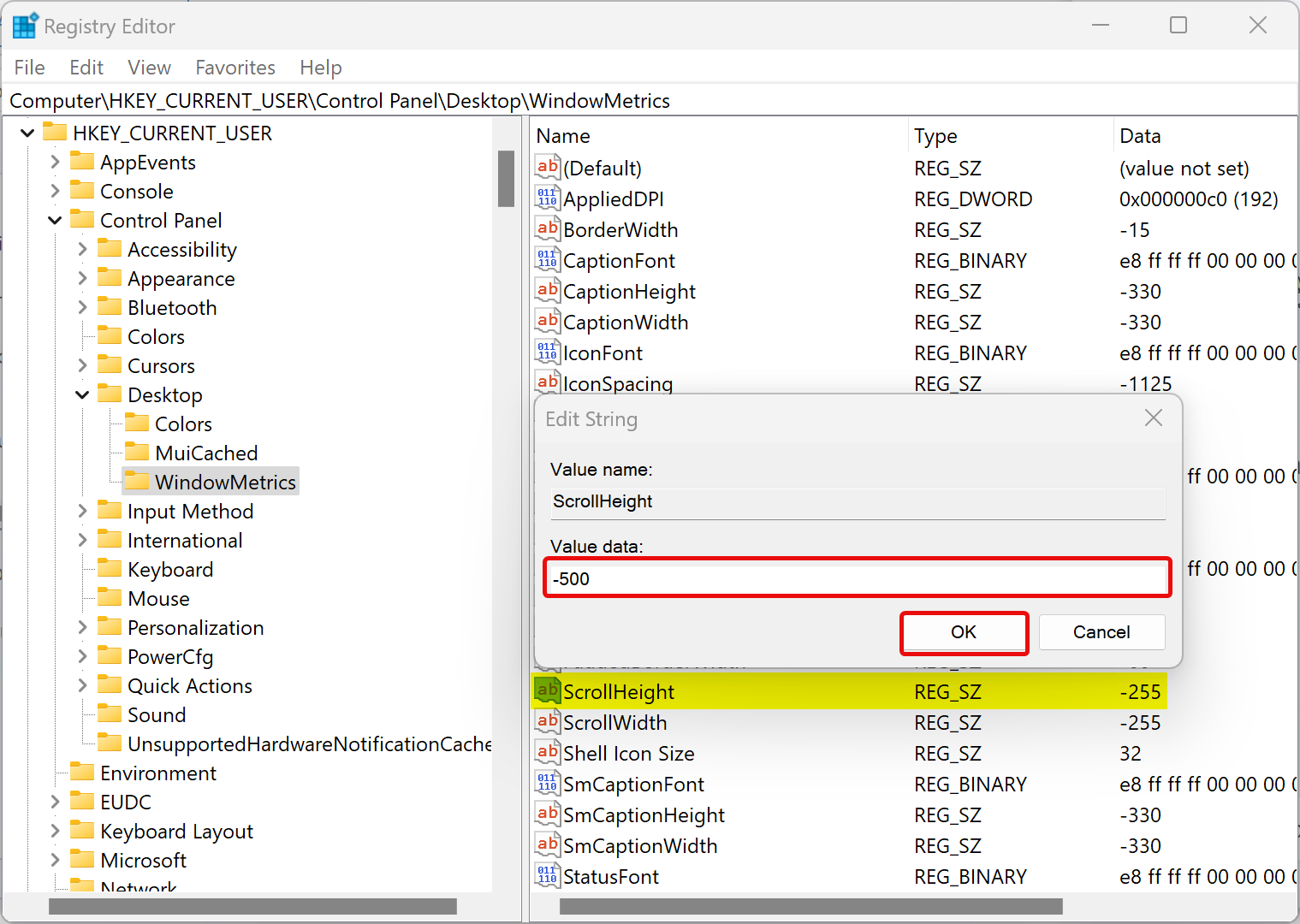
سپس به سراغ ScrollWidth بروید و همین قضیه هم برای این مقدار صادق است. آن را هم مقدار دهی کرده و فرم را ok کنید.
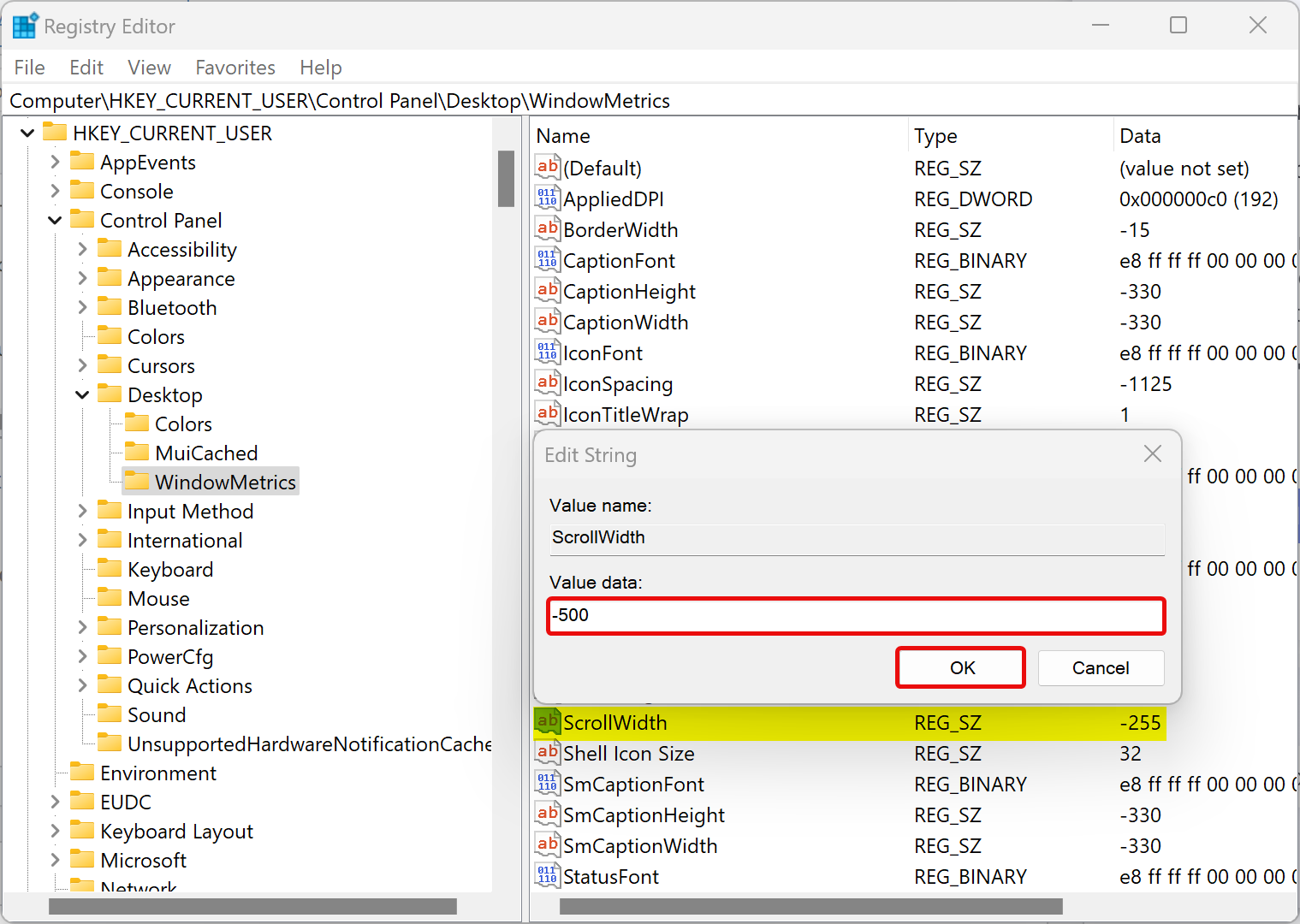
حالا از رجیستری خارج شده و برای اعمال تغییرات سیستم را ریستارت کنید.





نمایش دیدگاه ها (0 دیدگاه)
دیدگاه خود را ثبت کنید: